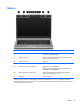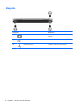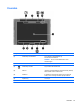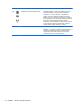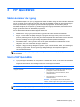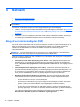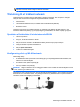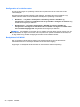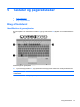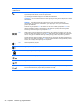Getting Started Laptop - Windows Vista and Windows 7
Genvejstast-
kombinationer
Beskrivelse
fn+f3 Starter slumretilstand, hvor dine data lagres i systemets hukommelse. Skærmen og andre
systemkomponenter slukkes, hvorved der spares strøm.
Tryk kortvarigt på tænd/sluk-knappen for at afslutte slumretilstanden.
FORSIGTIG: Du kan mindske risikoen for tab af oplysninger ved at gemme arbejdet, før du starter
slumretilstand.
BEMÆRK: Hvis batteriniveauet når et kritisk niveau, mens computeren befinder sig i
slumretilstand, går computeren i dvaletilstand, og de oplysninger, der er gemt i hukommelsen,
gemmes på harddisken.
Funktionen af genvejstasten fn+f3 kan ændres. Du kan f.eks. indstille genvejstasten fn+f3 til at
skifte til dvaletilstand i stedet for slumretilstand. I alle Windows-operativsystemvinduer gælder
henvisninger til slumreknappen for genvejstasten fn+f3.
fn+f4 Skifter mellem visning af billedet på de skærmenheder, der er tilsluttet computeren. Hvis der f.eks.
er sluttet en skærm til computeren, vil tryk på fn+f4 skifte mellem visning af billedet på computerens
skærm, visning på den tilsluttede skærm og samtidig visning på både computeren og skærmen.
De fleste eksterne skærme modtager videooplysninger fra computeren ved hjælp af standarden for
ekstern VGA-video. Med genvejstasten fn+f4 kan du også skifte mellem visning af billeder på andre
enheder, der modtager videooplysninger fra computeren.
fn+f6 Sænker højttalerens lydstyrke.
fn+f7 Øger højttalerens lydstyrke.
fn+f8 Viser oplysninger om spændingsniveau for alle installerede batterier.
fn+f9 Reducerer skærmens lysstyrkeniveau.
fn+f10 Øger skærmens lysstyrkeniveau.
fn+f11 Aktiverer og deaktiverer det omgivende lys. Når sensoren for omgivende lys er aktiveret, justerer
den automatisk skærmens lysstyrke efter lysforholdene i dit miljø.
22 Kapitel 5 Tastatur og pegeredskaber